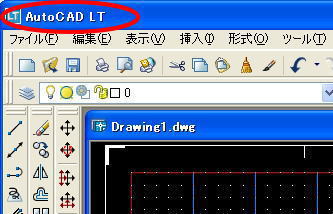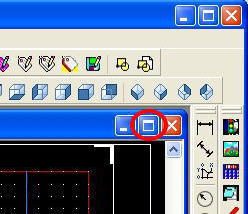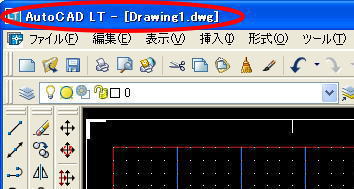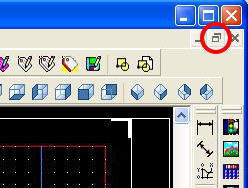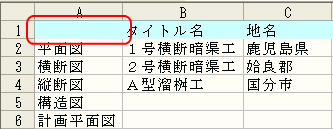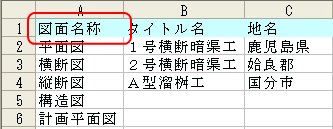よくあるご質問
- AutoCAD作図用ソフト
- 各ソフト共通
- LTらすた
- LTらすた_pro
- Auto_table
- 円弧文字
- Extract
- もじもじくん
- LT_CALC
- LT_まるごとプロット
- LT_for土木
- 桝描く蔵
- LT_CALC2
- クロソイド曲線作図
- 座標点プロット
- 計算用ソフト
- ブロック積安定計算
- 樋管・樋門断面計算
- 体積計算
AutoCAD作図用ソフト
各ソフト共通
| Q「~.OCX」、「~.DLL」に関するメッセージが表示され、ソフトを使用できません。 |
| A弊社作成のすべてのソフトに「VB6ランタイム」が必要です。 VB6のランタイムモジュールがインストールされていないか、ランタイムモジュールがインストールされているにもかかわらず、使用しているコンポーネントの違いにより必要とするファイルが不足している場合発生します。 作成したソフトに必要なランタイムモジュールを用意しましたので、こちらからダウンロードしてインストールしてください。 |
LTらすた
共通
LTらすた_E
| Q 『LTらすた_E3.5』で、アタッチボタンを押すと図面を開いているのに「図面が開かれていません」とメッセージが表示され、イメージデータをアタッチできません。 |
| Q 『LTらすた_E』で、アタッチボタンを押すと「AutoCADが起動されていません」とメッセージが表示されます。 |
| Q TIFFファイルを読み込んだとき、「予期せぬエラーが発生しました、画像を表示できません。」と表示されます。 |
Ver2.1
Ver2.0
| Q Windows Me で「IMGTHUMB.OCX」に関するメッセージが表示され、イメージファイルが開けません。 |
| Q 位置合わせで最後のB点をマウス指示したところ「拡大縮小する場合には、移動先の点[A]と点[B]が異なるように指示して下さい」のメッセージがでてきて操作が完了できません。 |
Ver1.0 Ver.1.3
| Q「~.OCX」、「~.DLL」に関するメッセージが表示され、ソフトを使用できません。 |
| A弊社作成のすべてのソフトに「VB6ランタイム」が必要です。 VB6のランタイムモジュールがインストールされていないか、ランタイムモジュールがインストールされているにもかかわらず、使用しているコンポーネントの違いにより必要とするファイルが不足している場合発生します。 作成したソフトに必要なランタイムモジュールを用意しましたので、こちらからダウンロードしてインストールしてください。 |
| Q位置合わせで最後のB点をマウス指示したところ「拡大縮小する場合には、移動先の点[A]と点[B]が異なるように指示して下さい」のメッセージがでてきて操作が完了できません。 |
| Aオブジェクトスナップの点をチェックし、オブジェクトスナップをONにして下さい。 |
| Q「XP用ランタイム」のインストール途中で、’Path orFile Not Found’や「\XP用ランタイム\\@readme.txtがありません」と表示され、インストールできません。 |
| AインストールするPCの管理者のユーザー名が日本語文字(全角文字)だった場合、インストールでエラーが発生します。
【対処法】
|
| Q・作図後、dxfファイルが作成され、データが半分ぐらいしかCADに取り込まれていません。
・作図してみたしたところ、「Program.dwg検索パス内にファイルが見つかりません。」と表示されます。 ・フレームをONにして「作図」ボタンをクリック後、Auto CAD上の座標を押さえずに時間が経つと「実行時エラー286;DDEタイムアウトエラーです」と表示されます。 ・「イメージ管理表示」ボタンを押してCADのイメージ管理を表示すると、「実行時エラー286;DDEタイムアウトエラーです」と表示されます。 ・作図実行後、「実行時エラー’70’書き込みできません」と表示されます。 ・「IMGTHUMB.OCX」に関するメッセージが表示され、使用できません。 |
| Aバージョン2.0で解消いたしました。 「LTらすた」修正版Ver.2.0をダウンロードし、旧版の「LTらすた.exe」ファイルに上書きして使用して下さい。 |
| Q・「LTらすた」を実行するとCOMDLG32.OCXに関するメッセージが表示され、起動できません。
【例】
・MSCOMCTL.OCXに関するメッセージが表示され、データを取り込めません。 【例】
|
|||
| A弊社作成のすべてのソフトに「VB6ランタイム」が必要です。 VB6のランタイムモジュールがインストールされていないか、ランタイムモジュールがインストールされているにもかかわらず、使用しているコンポーネントの違いにより必要とするファイルが不足している場合発生します。 作成したソフトに必要なランタイムモジュールを用意しましたので、こちらからダウンロードしてインストールしてください。 |
| Qダウンロードし解凍作業を行うと、「エンドマークが見つかりません」と表示されました。 |
| A使用していた圧縮ツール「Lhaplus」が不完全な書庫を作成した場合に表示されるメッセージです。 これは展開時にファイルのヘッダー等のエラーチェックを強化しているために見られる現象で、実際にはすべての格納ファイルの処理が終了しており、メッセージ等が表示される以外の(展開できないファイルが発生する等の) 被害を伴いません。 まれにファイルの後半がなくなっているケースも考えられますので、完全に全ファイルが解凍されているか確認して下さい。 <LT_raster.lzh のファイル>
・LTらすた.exe ・サンプル.TIF ・ヘルプ.HLP |
| Qヘルプボタンを押してもヘルプが表示されません。 |
| A「LTらすた.exe」と同じフォルダにヘルプファイルを入れ、ヘルプボタンを押してください。 |
| Q「VB6ランタイム」のインストール途中で’Path or File Not Found’と表示されインストールできません。 |
| AインストールするPCの管理者のユーザー名が日本語文字(全角文字)だった場合、インストールでエラーが発生します。
【対処法】
|
LTらすた_pro
| Q 『LTらすた_pro』、『LTらすた_proE』で「AutoCAD作図」ボタンを押すと「AutoCADが起動されていません」とメッセージが表示されます。 |
| Q 「~.OCX」、「~.DLL」に関するメッセージが表示され、ソフトを使用できません。 |
| Q「~.OCX」、「~.DLL」に関するメッセージが表示され、ソフトを使用できません。 |
| A弊社作成のすべてのソフトに「VB6ランタイム」が必要です。 VB6のランタイムモジュールがインストールされていないか、ランタイムモジュールがインストールされているにもかかわらず、使用しているコンポーネントの違いにより必要とするファイルが不足している場合発生します。 作成したソフトに必要なランタイムモジュールを用意しましたので、こちらからダウンロードしてインストールしてください。 |
| Q『LTらすた_pro』で「AutoCAD作図」ボタンを押すと「AutoCADが起動されていません」とメッセージが表示されます。 |
| AAutoCADのウィンドウ(作図領域)が、下図のように縮小されていると「AutoCADが起動されていません」と表示されます。
AutoCADに作図させる時、AutoCADと図面(作図領域)の有無を下図の左上の○の部分で探していますのでウィンドウ(作図領域)を下図のように最大化してご使用下さい。
|
Auto_table
| Q 「Auto_table」を試用したいのですが、開くとパスワードを要求するメッセージが表示されます。 |
| Q 「行の高さ」「列の幅」の小数点以下が入力できません。 |
| Q 文字の先頭に0がついており、回転されて作図されます。 |
| Q AutoCADを起動していても、「AutoCADを立ち上げて下さい」のメッセージが出て、作図ができません。 |
| Q 「Auto_table」を試用したいのですが、起動しません。 |
| Q「Auto_table」を試用したいのですが、開くとパスワードを要求するメッセージが表示されます。 |
| A「Auto_table」は体験版として14日間はご使用いただけます。その場合はパスワード要求時に「キャンセル」をクリックして下さい。その後は一部機能に制限がございますがフリー版で使用できます。詳細はヘルプをご覧下さい。 |
| Q「行の高さ」「列の幅」の小数点以下が入力できません。 |
| A現在、少数点以下の入力はできません。整数値のみの入力となっております。 |
| Q文字の先頭に0がついており、回転されて作図されます。 |
| AAutoCADの文字スタイルが設定されている場合に見られる現象です。 CADの文字スタイルの高さが設定されておりますと、作図時にコマンドの入力の仕方が変わりますので、CADの文字スタイルの高さを"0"にし、『Auto_table』で文字高を設定して下さい。 |
| QAutoCADを起動していても、「AutoCADを立ち上げて下さい」のメッセージが出て、作図ができません。 |
| AAutoCADが起動されていてもタスクバーに隠れている場合(アクティブになっていない場合)、プログラムがAutoCADを認識できないためメッセージが表示されます。 タスクバーのAutoCADのウィンドウを一旦マウスでクリックし、アクティブにした後、「表作成実行」ボタンを押して下さい。 |
| Q「Auto_table」を試用したいのですが、起動しません。 |
| A「Auto_table」をExcelのアドインに登録されましたでしょうか。
「Auto_table」はExcelのアドインソフトですので、アドインに登録しないと使用できません。
アドインの登録方法は「help.htm」のファイルに記載されていますのでご覧になって登録して下さい。
|
円弧文字
| Q「円弧文字」を試用したいのですが、開くとパスワードを要求するメッセージが表示されます。 |
| Q「RICHTX32.OCX」に関するメッセージが表示され、データを取り込めません。 |
| Q「円弧文字」を試用したいのですが、開くとパスワードを要求するメッセージが表示されます。 |
| A「円弧文字」は体験版として10日間はご使用いただけます。その場合はパスワード要求時に「キャンセル」をクリックして下さい。その後はパスワードを入力しないと使用できません。 |
| QRICHTX32.OCXに関するメッセージが表示され、データを取り込めません。
【例】
|
|
| A弊社作成のすべてのソフトに「VB6ランタイム」が必要です。 VB6のランタイムモジュールがインストールされていないか、ランタイムモジュールがインストールされているにもかかわらず、使用しているコンポーネントの違いにより必要とするファイルが不足している場合発生します。 作成したソフトに必要なランタイムモジュールを用意しましたので、こちらからダウンロードしてインストールしてください。 |
Extract
| Q 文字を複数行かき、それを文字抽出すると抽出した順番がバラバラになります。 |
| Q 「RICHTX32.OCX」に関するメッセージが表示され、データを取り込めません。 |
| Q 『Extract3.0』で、図形を選択ボタンを押すと「AutoCADが起動されていません」とメッセージが表示されます。 |
| Q文字を複数行かき、それを文字抽出すると抽出した順番がバラバラになります。 |
| A文字抽出の際、範囲指定をすると順番はバラバラになります。範囲指定に昇順とか降順などの順番はありません。
複数行の文字を抽出する場合は、文字を抽出する順番で1個ずつ連続で選択し、抽出したいすべての文字を選択後、右クリックまたはEnterを押すと選択した順番で抽出することができます。 尚、1個選択し、右クリックまたはEnterを押すと前のデータは削除されますので1個の文字しか表示されません。 |
| QRICHTX32.OCXに関するメッセージが表示され、データを取り込めません。
【例】
|
||
| A弊社作成のすべてのソフトに「VB6ランタイム」が必要です。 VB6のランタイムモジュールがインストールされていないか、ランタイムモジュールがインストールされているにもかかわらず、使用しているコンポーネントの違いにより必要とするRICHTX32.OCXファイルが不足している場合発生します。 作成したソフトに必要なランタイムモジュールを用意しましたので、こちらからダウンロードしてインストールしてください。 |
もじもじくん
| Q「実行時エラー’383’」が発生します。 |
| Q「MSSTDFMT.DLL」「RICHT32.OCX」に関するメッセージが表示され、実行できません。 |
| Q実行時エラー’383’が発生します。 |
|
A「もじもじくん」フォルダ内にあります「名称.XLS」ファイルの各Sheet(図面名称、構造規格、一般、記号番号、コマンド)の最初のセルに空白がある場合やデータのない空白のSheetが挿入されている場合にエラーが生じます。
「名称.XLS」ファイルを開き、空白のセルにデータを入力するかまたは初期設定の「名称.XLS」ファイルがありましたら、上書きしてみて下さい。
(空白のSheetが挿入されている場合にはそのSheetを削除して下さい。)
また、「名称.XLS」を開きデータを入力保存した後「名称.XLS」ファイルが開かない場合は、タスクバーで右クリックし、タスクマネージャーの「プロセス」タブで「EXCEL.EXE」を選択して、「プロセスの終了」ボタンを押して下さい。
(例) ↓ |
| Q「MSSTDFMT.DLL」「RICHT32.OCX」に関するメッセージが表示され、実行できません。 |
| A弊社作成のすべてのソフトに「VB6ランタイム」が必要です。 VB6のランタイムモジュールがインストールされていないか、ランタイムモジュールがインストールされているにもかかわらず、使用しているコンポーネントの違いにより必要とするファイルが不足している場合発生します。 作成したソフトに必要なランタイムモジュールを用意しましたので、こちらからダウンロードしてインストールしてください。 |
LT_まるごとプロット
| Q「LTまるごとプロット」を試用してみたいのですが、パスワードを要求するメッセージが表示されます。 |
| Q「LTまるごとプロット」を試用してみたいのですが、パスワードを要求するメッセージが表示されます。 |
| A「LTまるごとプロット」は体験版として10日間はご使用いただけます。その場合はパスワード要求時に「キャンセル」をクリックして下さい。その後はパスワードを入力しないと使用できません。 |
LT_for土木
| Q「LTメニュー2000for土木」のインストール途中で、’Path or File Not Found’や「次のラベルノディスクを挿入して下さい:’ディスク 0’ドライブ E」と表示され、インストールできません。 |
| Q「LTメニュー2000for土木」のインストール途中で、’Path orFile not Found’や「次のラベルノディスクを挿入して下さい:’ディスク 0’ドライブ E」と表示され、インストールできません。 |
| AWindowsXPでインストール用PCの管理者のユーザー名が日本語文字(全角文字)だった場合、インストールでエラーが発生します。
【対処法】
|
LT_CALC2
| Q「LT_CALC2」を試用したいのですが、開くとパスワードを要求するメッセージが表示されます。 |
| Q「TABCTL32.OCX」に関するメッセージが表示され、データを取り込めません。 |
| Q「LT_CALC2」を試用したいのですが、開くとパスワードを要求するメッセージが表示されます。 |
|
A「LT_CALC2」は体験版として14日間はご使用いただけます。その場合はパスワード要求時に「キャンセル」をクリックして下さい。その後は一部機能に制限がございますがフリー版で使用できます。詳細はヘルプをご覧下さい。
|
| Q「TABCTL32.OCXに関するメッセージが表示され、データを取り込めません。
【例】
|
|
| Aランタイムモジュールがインストールされていないか、ランタイムモジュールがインストールされていても不十分な場合に発生します。 また、VB6のランタイムモジュールがインストールされているにもかかわらず、使用しているコンポーネントの違いにより必要とするTABCTL32.OCXファイルが不足している場合発生します。 作成したソフトに必要なランタイムモジュールを用意しましたので、こちらからダウンロードしてインストールしてください。 |
クロソイド曲線作図
| Q「AutoCADに作図」ボタンを押すと「AutoCADが起動されていません」とメッセージが表示されます。 |
| Q「AutoCAD作図」ボタンを押すと「AutoCADが起動されていません」とメッセージが表示されます。 |
| AAutoCADのウィンドウ(作図領域)が、下図のように縮小されていると「AutoCADが起動されていません」と表示されます。
AutoCADに作図させる時、AutoCADと図面(作図領域)の有無を下図の左上の○の部分で探していますのでウィンドウ(作図領域)を下図のように最大化してご使用下さい。
|
座標点プロット
| Q「AutoCAD作図」ボタンを押すと「AutoCADが起動されていません」とメッセージが表示されます。 |
| Q 「~.OCX」、「~.DLL」に関するメッセージが表示され、ソフトを使用できません。 |
| Q「AutoCAD作図」ボタンを押すと「AutoCADが起動されていません」とメッセージが表示されます。 |
| AAutoCADのウィンドウ(作図領域)が、下図のように縮小されていると「AutoCADが起動されていません」と表示されます。
AutoCADに作図させる時、AutoCADと図面(作図領域)の有無を下図の左上の○の部分で探していますのでウィンドウ(作図領域)を下図のように最大化してご使用下さい。
|
| Q「~.OCX」、「~.DLL」に関するメッセージが表示され、ソフトを使用できません。 |
| A弊社作成のすべてのソフトに「VB6ランタイム」が必要です。 VB6のランタイムモジュールがインストールされていないか、ランタイムモジュールがインストールされているにもかかわらず、使用しているコンポーネントの違いにより必要とするファイルが不足している場合発生します。 作成したソフトに必要なランタイムモジュールを用意しましたので、こちらからダウンロードしてインストールしてください。 |
計算用
体積計算
| Q「体積計算」のエクセル表を開くと「実行時エラー”g”インデックスが有効範囲にありません」とメッセージが表示されます。 |
| Q「体積計算」をフォルダごと削除したら、Excelを起動したときにファイルを探します。 |
| Q「体積計算」のエクセル表を開くと「実行時エラー”g”インデックスが有効範囲にありません」とメッセージが表示されます。 |
| A「体積計算ソフト」はエクセルのアドインソフトですので、アドインに登録しないと使用できません。
アドインの登録方法は「help.htm」のファイルに記載されています。
|
| Q「体積計算」をフォルダごと削除したら、Excelを起動したときにファイルを探します。 |
| Aアドイン体積計算.xlaを下記の手順で削除してください。 ①Excelの[ツール]メニューの[アドイン]より「アドイン」ダイアログボックスを表示します。 ②名前の横のチェック ボックスをはずし、Excelを終了してみて下さい。 なお、メニューバーからは削除されますが、アドインのリストからは削除されません。 これはExcelの仕様です。 |